遠端桌面無法複製貼上
檢查本機電腦
第一步:開啟遠端桌面連線。
點開電腦左下角的開始選單,找到遠端桌面連線,點開。如果你不常用遠端桌面連線,那麼這個圖示就在附件裡面,仔細找找就看到了。
第二步:點開遠端桌面連線的對話方塊,在對話方塊的左下角找到“顯示選項”點開它。
第三步:點開顯示選項後,找到“本地資源”這一欄,點開它,找到貼上板,勾選中。
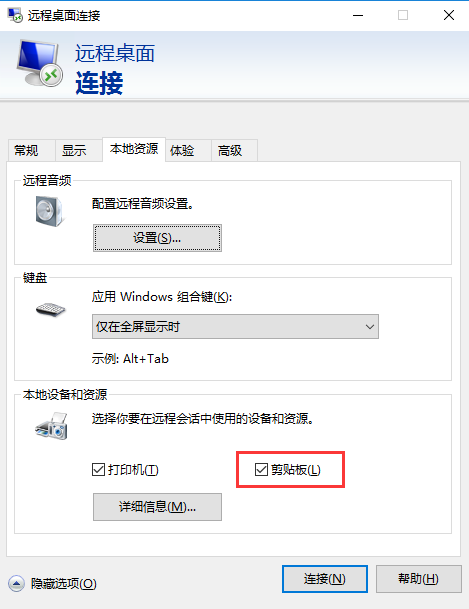
檢查伺服器
第一步:開啟遠端的伺服器,在伺服器的工作列隨便一塊空白處右擊滑鼠,選擇“啟動工作管理員”。
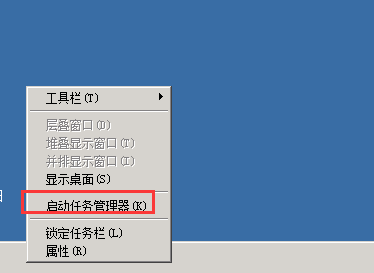
第二步:在開啟的工作管理員中,我們找到“rdpclip.exe”這個程序,如果沒有找到就算了
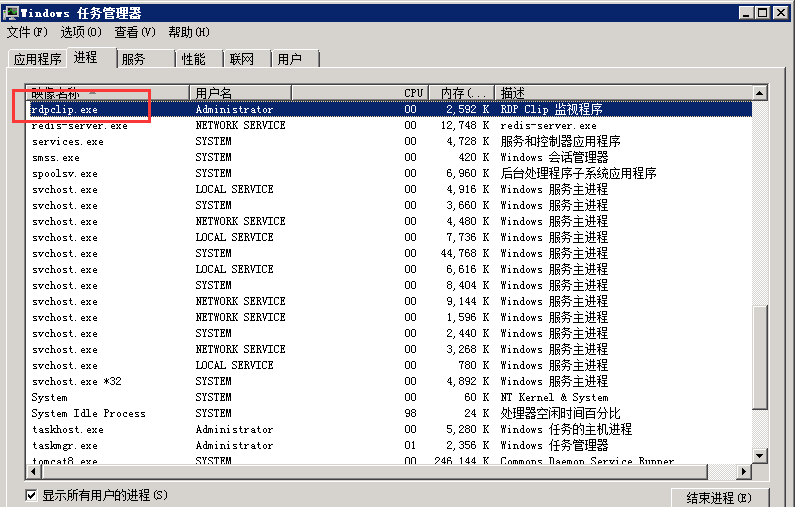
第三步:找到這個程序後,選擇"結束程序",如果沒有找到這個程序往下看。
第四步:第二步跟第三步結束掉的程序我們要恢復回來,我們在伺服器的開始選單找到執行的框,在執行框內輸入”rdpclip“然後會顯示這個程序出來,直接回車。
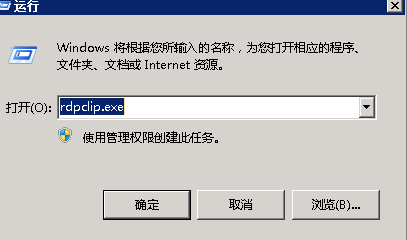
相關推薦
遠端桌面無法複製貼上解決方法
遠端桌面無法複製貼上解決方法 遠端桌面無法複製貼上解決方法 1、win+e 開啟計算機資源,在位址列中輸入 ip+碟符+美元符,如:\\192.168.1.88\C$,回車,即可進行復制遠端桌面上的檔案到本地了。 1、win+r 執行cmd,&nb
遠端桌面無法複製貼上的故障檢查辦法及解決方案
大家常常會遇到mstsc遠端桌面的時候,發現本地和遠端之間不能夠複製和貼上文字內容,大家可能會很疑惑是什麼原因? 檢查本地是否開啟剪貼簿 1 win+r執行遠端桌面命令 2 展開顯示選項操作 3 檢查是否勾選剪貼簿,更多
Windows10遠端桌面無法複製貼上問題
搞了一臺工作站,安裝Windows10,啟用了遠端桌面,但是預設無法複製貼上,很是麻煩。 需要修改組策略設定來禁用"Do not allow clipboard redirection"策略。 Location: Computer Configuration \ Adm
遠端桌面無法複製貼上的解決方法
最近在用Remote Desktop Organizer(一款 Windows 遠端桌面管理軟體,讓你在同一個視窗內瀏覽到多個遠端桌面的資訊,方便 Windows 遠端管理)登陸遠端桌面,發現複製貼上的
遠端桌面無法複製貼上的解決方法彙總
方法一可用性很強,若按照方法一操作後仍不可以複製貼上,那麼請按方法二繼續操作 在連結到遠端桌面之前,檢查自己的設定,【選項】-》【本地資源】-》確保【貼上板】是勾選的--》點選【詳細資訊】-》勾選上遠端桌面可以訪問到的本地磁碟
遠端桌面無法複製貼上
檢查本機電腦 第一步:開啟遠端桌面連線。 點開電腦左下角的開始選單,找到遠端桌面連線,點開。如果你不常用遠端桌面連線,那麼這
遠端桌面無法複製東西
今天突然用遠端桌面複製的時候發現無法複製東西,然後上網查了一下,解決辦法就是重啟一下他:rdpclip.exe 。 重啟方法就是開啟工作管理員,殺掉rdpclip.exe,然後再執行他就行了。 後面再進一步查一下,原來rdpclip.exe 是遠端桌面協議。以下內容是百度百科搜到的:
樹莓派 Learning 002 裝機後必要的操作 --- 10 實現本地電腦與遠端桌面之間複製貼上(傳輸)檔案
樹莓派 裝機後必要的操作 — 實現本地電腦與遠端桌面之間複製貼上(傳輸)檔案 我的樹莓派型號:Raspberry Pi 2 Model B V1.1 裝機系統:NOOBS v1.9.2 PC端系統:win10 x64 作業系統 你
window server 遠端連結無法複製貼上檔案
遠端連結server 時無法貼上檔案過去, 解決: 在遠端桌面連結下有個選項, 點選在本地資源選擇卡內勾選” 剪帖板“ 在”詳細資訊"內全打勾。 然後連線。 成功連結後,在伺服器上開啟程序管理,結束,rdpclip.exe 。 在cmd 內執行rdpclip.exe 。 就
遠端伺服器無法複製貼上
今天使用遠端桌面連線登陸伺服器,發現不能在本地電腦和遠端伺服器之間複製貼上檔案了,複製貼上文字也不行。 網上搜了一下,主要有兩種情況: 1、複製貼上功能原本可以用,突然失靈了 2、從頭到尾都無法使用這個複製貼上功能 針對第一種情況,只需重啟一下rdpclip.exe
虛擬機器無法複製貼上檔案-安裝了Vmware Tools 還是無法複製貼上檔案
在使用虛擬機器的時候通常會碰到win跟虛擬機器的之間檔案無法複製貼上的問題 而且安裝了VMware Tools 還是無法複製貼上 終端執行命令 /usr/bin/vmwa
微電子新手入門之HFSS遠端桌面無法開啟
遠端登入開啟HFSS,會出現以下錯誤: Failed to check out license 'hfss_gui'.Terminal server remote client not allowed (FLEXlm Error -103) 查閱了常見的license錯誤程式碼之後,發現後面
出現身份驗證錯誤,要求的函式不支援,導致遠端桌面無法連線的問題
首先修改加密Oracle 另把一下程式碼編輯成cmd格式的檔案後以管理員執行即可。 @echo off pushd "%~dp0" dir /b C:\Windows\servicing\Packages\Microsoft-Windows-Gro
遠端桌面無法訪問win7問題解決
一般情況下,對WIN7的遠端連線只需要5步即可完成遠端連線的設定: 1).查詢並記錄遠端計算機的IP,開始——執行——輸入cmd,回車,準確檢視並記錄ipadress 2).給計算機的賬戶設定一個密碼 3).計算機的屬性-遠端-允許遠端登入 4).電源選項(使計算機進
關於 Kali 虛擬機器 無法複製貼上的方法
最近玩虛擬機發現新版的kali就算下載安裝vmware-tools之後發現仍然無法進行復制物理機的檔案貼上到虛擬機器上。 在百度上參照幾篇文章之後終於找到了解決方法。因此將有效的解決方法分享出來。 1.首先更新源 vi /etc/apt/sources
解決 win2003 遠端桌面無法連線的問題
首先要說明的是: 1.區域網網路沒問題! 2."遠端桌面連線"已啟用.且terminal servers已啟用 3.無防火牆. 4.機器重啟過N次!依然提示無法連線 問題補充:5.該PC用mstsc連線本機也無法連線 解決: 遠端桌面的3個條件: 1.開埠:開啟
Windows Server 2008 R2 更新後遠端桌面無法連線
今天在一臺2008r2伺服器上安裝了一個Windows Update推送的補丁,重啟後發現遠端桌面連不上了,卡在“正在啟動遠端連線”,隨後提示無法連線。 讓機房幫忙安裝vnc後開始折騰,首先自然是解除安裝剛剛安裝的KB2667402補丁,重啟後依然無法連線。 檢查發現Rem
Kali 虛擬機器 安裝vmtools依舊無法複製貼上解決辦法
1.編輯源 vi /etc/apt/sources.list 3.按照官方文件。 apt-get update apt-get install open-vm-tools-desktop fuse 在這一步的時候會遇到一些問
Windows7遠端桌面無法全屏顯示解決辦法
Windows7下Mstsc使用的時候會碰到連線客戶端時,會發現視窗與遠端桌面一樣大小或者比桌面小【最大化之後還是沒有全屏】,而不是全屏;但“最大化”按鈕顯示視窗已處於最大化狀態。如果您單擊“最大化”按鈕,視窗不能正常進入全屏模式,而是還原為比遠端桌面略小。 解決辦法 開啟mstsc--選項--顯示--
遠端桌面不能貼上文字的解決辦法
問題:用遠端桌面登陸伺服器,突然發現不能在本機和遠端伺服器之間貼上文字了,即不能從本機複製文字貼上到伺服器,也不能從伺服器複製文字貼上到本機。 在伺服器上開啟工作管理員,檢視程序,有rdpclip.exe程序。通常,只要存在該程序,就可以在本機和遠端伺服器之間貼上文字了。但為什麼現在無效呢?尚不清楚原因。
